Как размыть фон на фотографиях iPhone
Что нужно знать
- Проведите к Портретный режим в приложении камеры для достижения наилучших результатов.
- Если ваш iPhone не поддерживает портретный режим, подойдите ближе к объекту, чтобы размыть фон.
- Используйте поле фокусировки iPhone, чтобы размыть больше.
В этой статье вы узнаете, как размыть фон на фотографиях iPhone при использовании портретного режима и приложения AfterFocus или путем изменения положения снимка.
Как размыть фон на фотографиях iPhone в портретном режиме
Портретный режим - это простой и эффективный способ размыть фон ваших фотографий iPhone. Вот как использовать эффекты портретного фона, чтобы фон был размытым, а фокус был прямо на объекте.
Портретный режим доступен только на iPhone 8 Plus и iPhone X и выше. Для всех других моделей iPhone необходимо использовать приведенные ниже рекомендации.
На вашем iPhone откройте приложение «Камера».
Проведите до портретного режима в списке под изображением.
-
Перемещайтесь между различными вариантами освещения, в том числе «Естественный свет», «Студийный свет», «Контурный свет», «Сценический свет», «Монохромный сценический свет» и «Монохромный свет с высоким ключом».
Пользователи iPhone XR могут использовать только параметры Natural Light, Studio Light и Contour Light.
-
Сделайте фото как обычно и посмотрите результат в своем фотоальбоме.
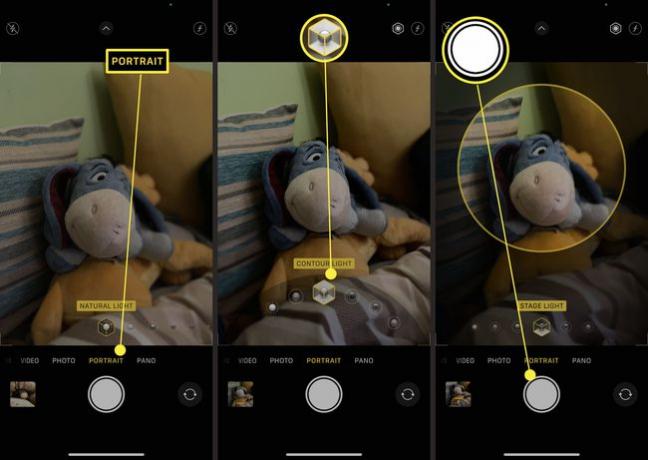
Как размыть фон на фотографиях iPhone после съемки в портретном режиме
Если вы уже сделали снимок в портретном режиме, потом легко настроить эффект. Вот как это сделать.
Найдите фотографию, сделанную в портретном режиме, в своем фотоальбоме.
Нажмите Редактировать.
-
Прокрутите ползунок по параметрам «Естественный свет», «Студийный свет», «Контурный свет», «Сценический свет», «Сценический свет - моно» и «Высокий ключ - моно».
Вы также можете настроить управление глубиной, нажав значок f в верхнем левом углу экрана, чтобы настроить уровень размытия фона.
-
Нажмите Выполнено чтобы сохранить новое изображение.
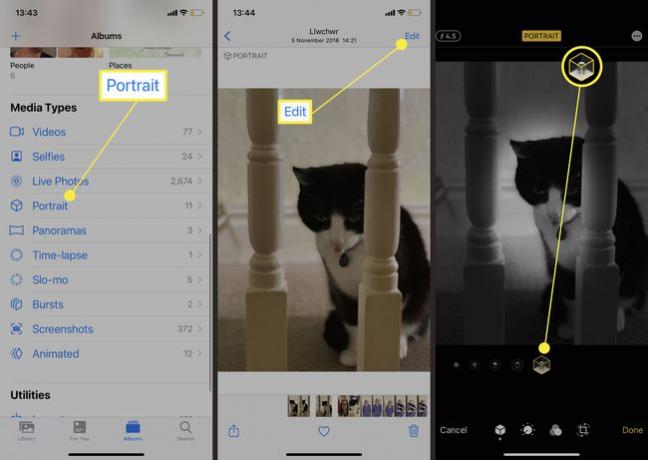
Как размыть фон на фотографиях iPhone с помощью перемещения
Если ваш iPhone не поддерживает портретный режим, вы можете использовать различные приложения, чтобы добавить размытие. Существует также более простое и бесплатное решение - перемещение для корректировки кадра. Это не идеально, но может хорошо сработать, если немного потренироваться. Вот как создать размытый фон фотографии, не тратя ни копейки.
Откройте приложение "Камера".
Выровняйте кадр, подойдя ближе к объекту. Чем ближе вы подходите, тем более размытым становится окружающий фон.
Коснитесь экрана в том месте, где вы хотите сделать фокус кадра. Желтое поле обозначает фокус.
Нажмите кнопку спуска затвора, чтобы сделать снимок.
Что означает каждый эффект освещения в портретном режиме?
Может быть непонятно, что каждый из них означает с таким количеством вариантов световых эффектов в портретном режиме. Вот краткий обзор.
- Естественный свет. Лицо вашего объекта находится в резком фокусе на размытом фоне.
- Студия Свет. Он ярко освещает лицо, придавая фотографии в целом чистый вид.
- Контурный свет. На лице есть драматические тени с бликами и светом.
- Сценический свет. Лицо в центре внимания на глубоком черном фоне.
- Сценический свет моно. Нравится Stage Light, но фото черно-белое.
- Высокий светлый моно. Создает объект в оттенках серого на белом фоне.
